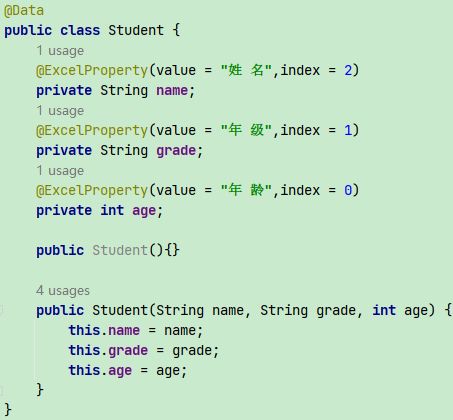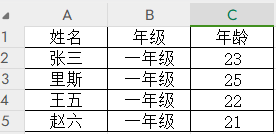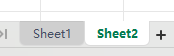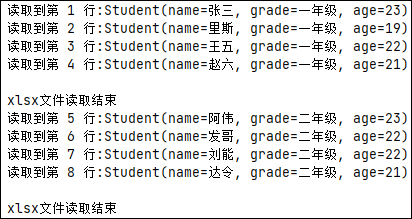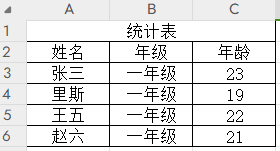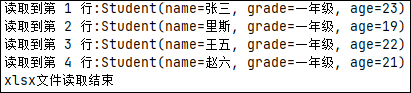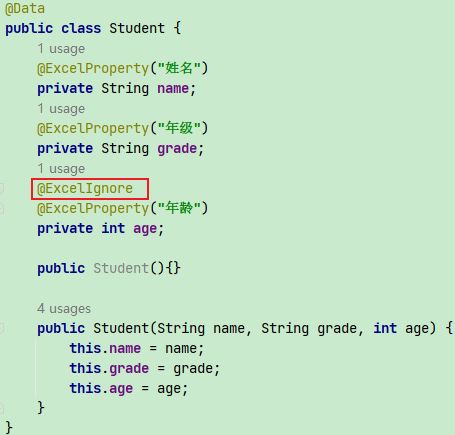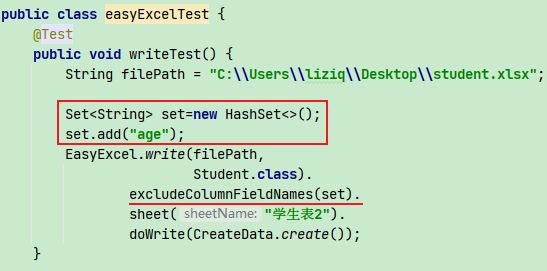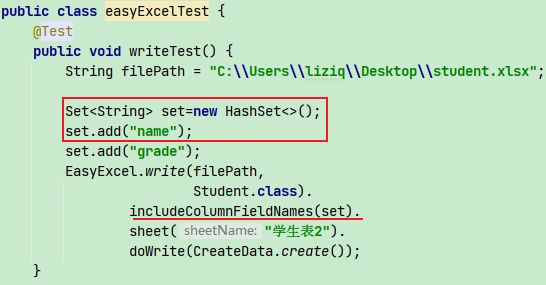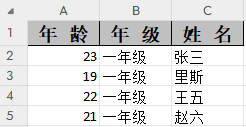EasyExcel简单实例(未完待续)
EasyExcel简单实例
- 准备工作
- 场景一:读取 Student 表
-
- 需求1:简单读取
- 需求2:读取到异常信息时不中断
- 需求3:读取所有的sheet工作表
- 需求4:读取指定的sheet工作表
- 需求5:从指定的行开始读取
- 场景二:写入 Student 表
-
- 需求1:简单写入
- 需求2:写入指定列
- 需求2:指定写入列的名称和顺序
准备工作
导入easyExcel依赖,注意版本:
<dependency>
<groupId>com.alibabagroupId>
<artifactId>easyexcelartifactId>
<version>3.1.1version>
dependency>
场景一:读取 Student 表
需求1:简单读取
1. 编写实体类
可以使用 @ExcelProperty 指定数据封装为实体类对象的规则,后面可以跟index 和 列名(二选一);
若不加注解则按照默认封装规则: ①根据 Excel 列与实体类属性的顺序②根据 Excel 列的单元格式与对象字段类型匹配。
@Data
public class Student {
@ExcelProperty("姓名")
private String name;
@ExcelProperty("年级")
private String grade;
@ExcelProperty("年龄")
private int age;
}
2. 监听器
invoke():每读取一行就执行的方法,每一行数据会被封装成一个 student 对象(invoke方法的第一个参数);
doAfterAllAnalysed():读取结束后执行的方法;
class studentListener implements ReadListener<Student> {
int i=1;
@Override
public void invoke(Student student, AnalysisContext context) {
System.out.println("读取到第 "+(i++)+" 行:"+student);
}
@Override
public void doAfterAllAnalysed(AnalysisContext context) {
System.out.println("\nxlsx文件读取结束");
}
}
3. 测试类
read():读取workbook工作簿,传入文件路径、实体类、监听器;
sheet():选定读取的工作表,默认读取第一个;
doRead():执行读操作;
public class easyExcelTest {
@Test
public void readTest() {
String filePath = "C:\\Users\\liziq\\Desktop\\student.xlsx";
EasyExcel.read(filePath,
Student.class,
new studentListener()).
sheet().
doRead();
}
}
需求2:读取到异常信息时不中断
源表:
当出现了不符合数据类型的数据时,希望不中断读取
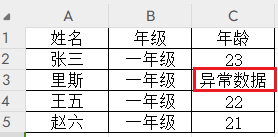
1. 实体类:
不变;
2. 监听器:
只需要调整监听器,在监听器加入 onException()方法;
class studentListener implements ReadListener<Student> {
int i = 1;
@Override
public void invoke(Student student, AnalysisContext context) {
System.out.println("读取到第 " + (i++) + " 行:" + student);
}
@Override
public void doAfterAllAnalysed(AnalysisContext context) {
System.out.println("\nxlsx文件读取结束");
}
@Override
public void onException(Exception exception, AnalysisContext context) throws Exception {
System.out.println("读取异常:"+exception);
}
}
3. 测试类:
不变;
需求3:读取所有的sheet工作表
1. 实体类
不变;
2. 监听器
不变;
3. 测试类
将sheet().doRead改为 doReadAll();
public class easyExcelTest {
@Test
public void readTest() {
String filePath = "C:\\Users\\liziq\\Desktop\\student.xlsx";
EasyExcel.read(filePath,
Student.class,
new studentListener()).
doReadAll();
}
}
需求4:读取指定的sheet工作表
1. 实体类
不变;
2. 监听器
不变;
3. 测试类
在sheet()中传递指定sheet的index索引或者名称即可:
public class easyExcelTest {
@Test
public void readTest() {
String filePath = "C:\\Users\\liziq\\Desktop\\student.xlsx";
EasyExcel.read(filePath,
Student.class,
new studentListener()).
sheet("Sheet2").
doRead();
EasyExcel.read(filePath,
Student.class,
new studentListener()).
sheet("Sheet1").
doRead();
}
}
需求5:从指定的行开始读取
1. 实体类
不变;
2. 监听器
不变;
3. 测试类
使用 headRowNumber(),参数中填写开始读取的行数;(默认从第2行开始读取,即headRowNumber()默认参数是索引1);
此时读取的内容要从第3行开始,索引为2,所以填入headRowNumber()的参数为2!
public class easyExcelTest {
@Test
public void readTest() {
String filePath = "C:\\Users\\liziq\\Desktop\\student.xlsx";
EasyExcel.read(filePath,
Student.class,
new studentListener()).
sheet("Sheet1").
headRowNumber(2).
doRead();
}
}
场景二:写入 Student 表
需求1:简单写入
1. 实体类
需要比读取excel多添加实体类的构造函数;
@Data
public class Student {
@ExcelProperty("姓名")
private String name;
@ExcelProperty("年级")
private String grade;
@ExcelProperty("年龄")
private int age;
public Student(){}
public Student(String name, String grade, int age) {
this.name = name;
this.grade = grade;
this.age = age;
}
}
2. 模拟建数据的类
将每一行数据封装为Student对象,并放入一个List集合中;
class CreateData{
public static List<Student> create(){
List<Student> datas = Arrays.asList(
new Student("张三","一年级",23),
new Student("里斯","一年级",19),
new Student("王五","一年级",22),
new Student("赵六","一年级",21)
);
return datas;
}
}
3. 测试类
写的时候会自动将实体类的属性作为excel表的表头;
sheet()的参数为写入的工作表;
doWrite()的参数为要写入的数据,要求格式为Collection集合类型;
- 写法1
public class easyExcelTest {
@Test
public void writeTest() {
String filePath = "C:\\Users\\liziq\\Desktop\\student.xlsx";
EasyExcel.write(filePath,
Student.class).
sheet("学生表1").
doWrite(CreateData.create()); // doWrite()的参数为 Collection 集合
}
- 写法2:
适合写多个sheet;
public class easyExcelTest {
@Test
public void writeTest() {
String filePath = "C:\\Users\\liziq\\Desktop\\student.xlsx";
try(ExcelWriter excelWriter=EasyExcel.write(filePath,Student.class).build()){
WriteSheet writeSheet=EasyExcel.writerSheet("学生表2").build();
excelWriter.write(CreateData.create(),writeSheet);
}
}
需求2:写入指定列
需求2:指定写入列的名称和顺序
1. 实体类
同样使用 @ExcelProperty 注解来指定写入列的名称和索引!
注意:顺序 index是从0开始的;